WOO Global Markets S L SP5026I User Manual
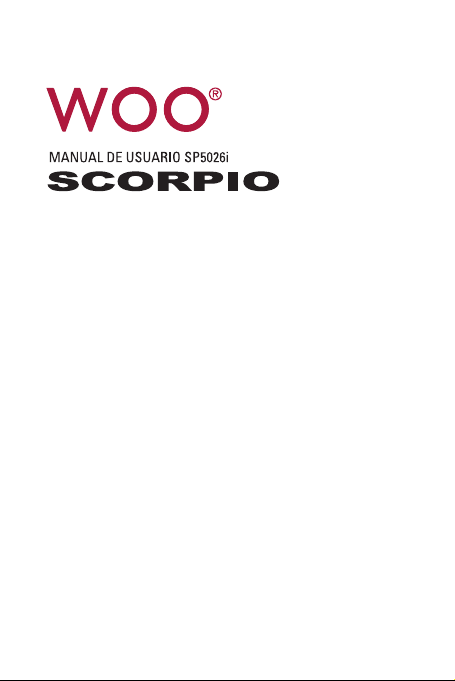
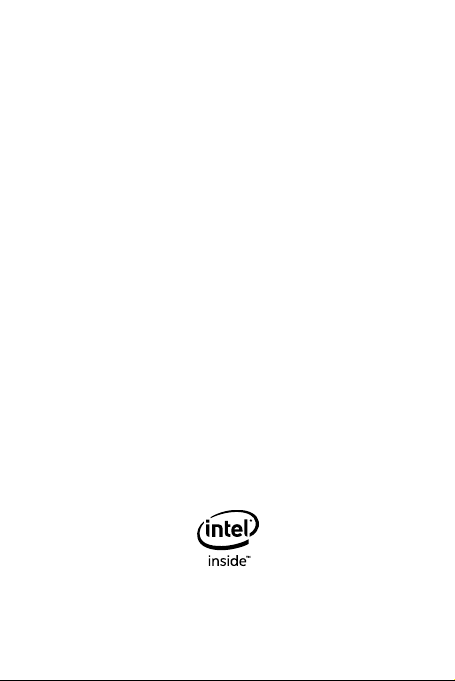
SP5026i SCORPIO
Guía de referencia rápida
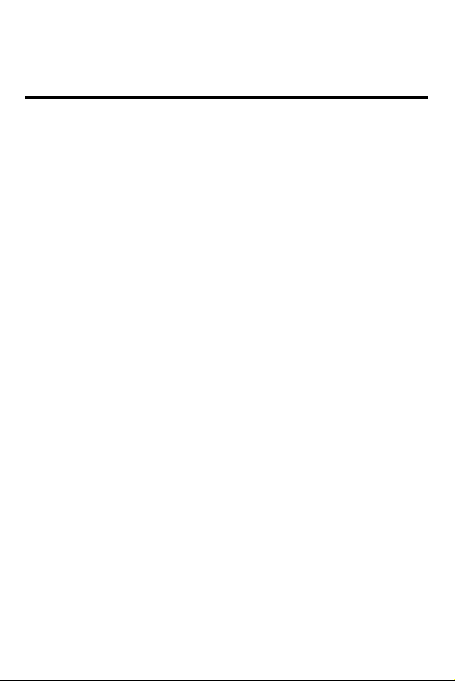
Índice
Características del equipo ........................................ 3
Antes de empezar .................................................... 5
Encendido/Apagado del teléfono ...........................5
Para encender el teléfono ..................................5
Para apagar el teléfono ......................................5
Desbloqueo de la pantalla ......................................5
Bloqueo de la pantalla ............................................7
Utilizando la pantalla táctil .....................................7
Barra de estado ......................................................8
Orientación de la pantalla.....................................10
Te clas y funciones .................................................10
Aplicaciones (Apps) y herramientas (Widgets) .....10
Conexión a Internet mediante una WLAN .............. 12
Conexión a Internet mediante banda ancha móvil . 13
Por su seguridad .................................................... 14
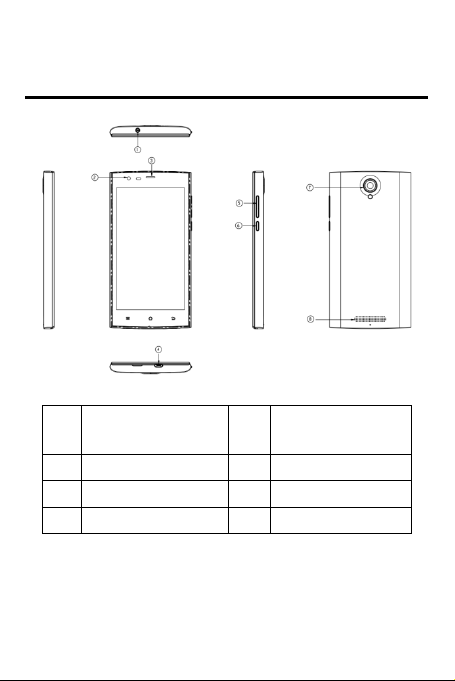
Características del equipo
①
Conexión para
auriculares MiniJack
de 3,5 mm
②
Cámara frontal
③
Auricular
④
Micro USB 2.0 HS
⑤
Botón de volumen
⑥
Botón de encendido
⑦
Cámara trasera
⑧
Altavoz
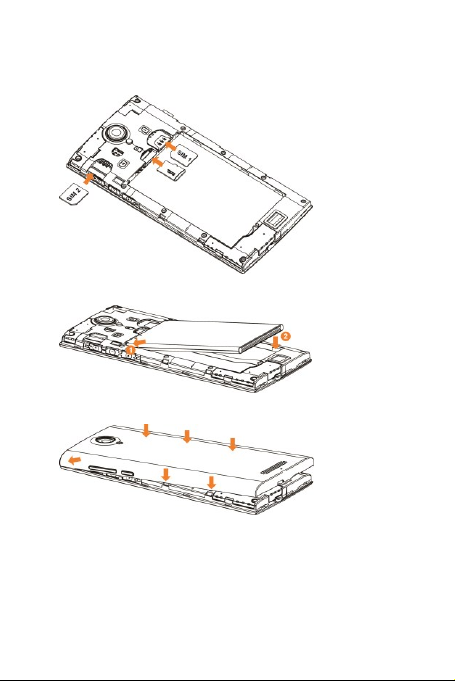
Instalación de la tarjeta SIM y tarjeta SD
Instalación de la batería
Fijación de la tapa trasera
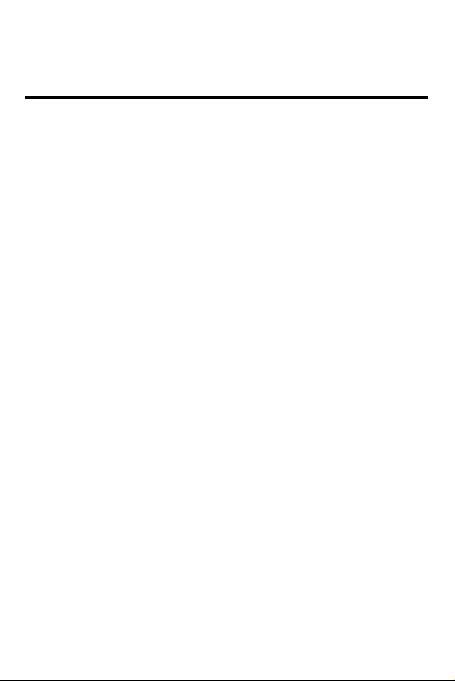
Antes de empezar
Encendido/Apagado del teléfono
Para encender el teléfono
1. Pulse y mantenga presionado el botón de encendido
momentáneamente.
2. Deslizando su dedo, desbloquee la pantalla.
Para apagar el teléfono
1. Pulse y mantenga presionado el botón de encendido y seleccione la
opción Apagar.
2. Seleccione OK y el teléfono se apagará después de algunos segundos.
Desbloqueo de la pantalla
Cuando encienda su teléfono encontrará que su teléfono está bloqueado
por defecto. Para desbloquear la pantalla:
1. Presione el botón de encendido para que la pantalla muestre la
imagen.
2. Para desbloquear la pantalla, arrastre el anillo con un candado en su
interior, hasta el borde del círculo (derecha). De estar bloqueado con
un patrón de dibujo, dibuje el patrón ya establecido. De estar
bloqueado con un PIN o clave secreta, introduzca el que
corresponda.
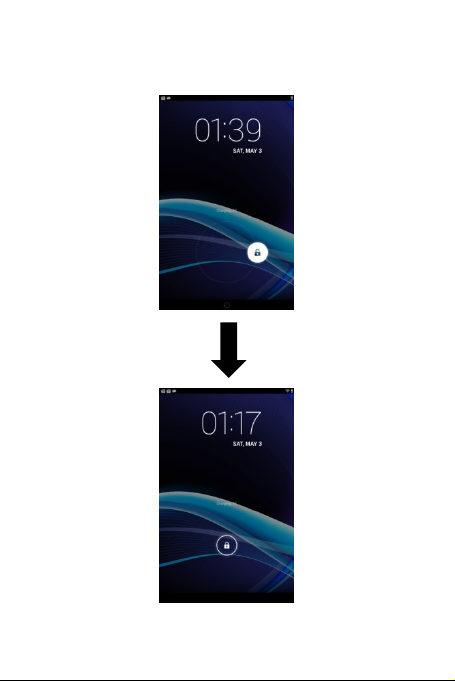
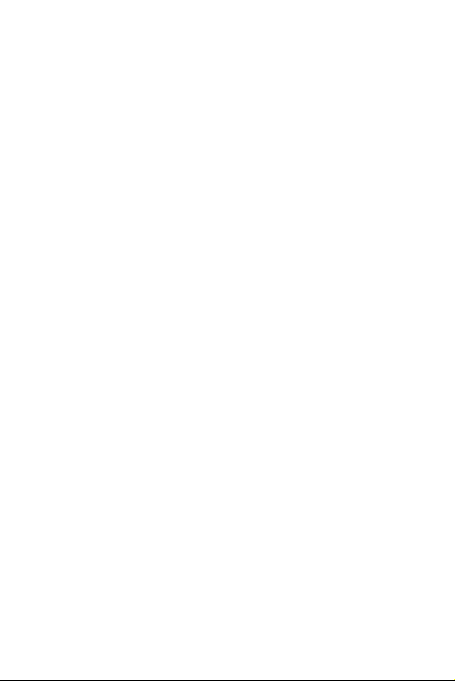
Bloqueo de la pantalla
Para bloquear la pantalla, presione el botón de encendido. También podrá
configurar el teléfono para que se bloquee automáticamente después de
un período de inactividad determinado.
Seleccionar → Configuración (o Ajustes) → Pantalla → Suspender esta
opción le permitirá configurar el tiempo de suspensión después de 15 o 30
segundos, 1, 2, 5, 10 o 30 minutos.
Utilizando la pantalla táctil
Excepto el encendido/apagado y volumen, todas las funciones del teléfono
se llevan a cabo mediante la pantalla táctil. Por lo tanto, es fundamental
saber cómo se utiliza dicha pantalla táctil.
Los siguientes movimientos con los dedos le permitirán entender con
facilidad cómo se utiliza la pantalla táctil.
Seleccionar: para ejecutar, ingresar a un menú u opción de
cualquier aplicación o herramienta que aparezca en la pantalla,
selecciónelo con su dedo.
Doble Clic: con su dedo, seleccione el ítem dos veces.
Arrastrar: con su dedo, seleccione y mantenga presionado el ítem
deseado y desplácelo sin dejar de hacer contacto con la pantalla.
Cambiar de pantallas: con su dedo, seleccione cualquier espacio
abierto en la pantalla y deslizando su dedo vertical u
horizontalmente podrá pasar de una pantalla a otra.
Pellizcar: para ampliar una pantalla coloque dos dedos sobre la
pantalla y sepárelos; para disminuir una pantalla coloque dos
dedos sobre la pantalla y únalos. Esta función también se puede
utilizar en páginas electrónicas y varios tipos de archivos.
Pulsar y seleccionar: seleccione un ítem que aparezca en la lista de
opciones disponibles.
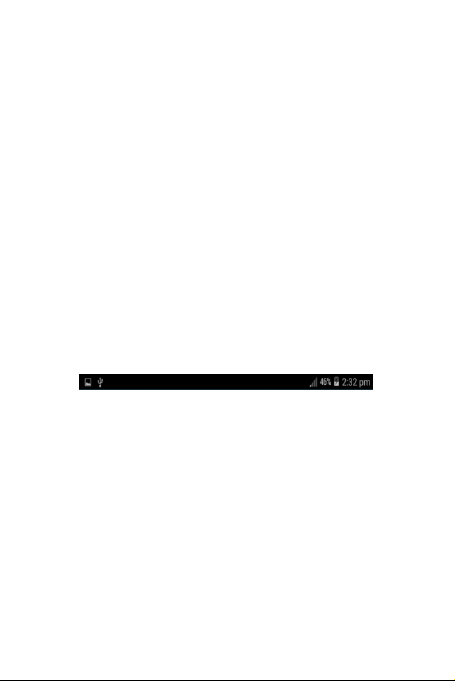
Pulsar y mantener: durante unos segundos, seleccione cualquier
ítem hasta que aparezca un listado de opciones.
Precaución:
No utilice objetos afilados que puedan rallar la pantalla.
No permita que la pantalla haga contacto o limpie la misma con
productos químicos ya que dichos productos pueden dañar la
pantalla.
Para evitar daños a la pantalla del equipo, evite sentarse sobre el
teléfono.
Barra de estado
La barra de estado se encuentra en el borde superior de la pantalla la cual
muestra notificaciones de diversas aplicaciones, la hora y el estado en que
se encuentran varias opciones, tales como la carga de la batería, la señal
WLAN, la señal del equipo y otros más.
1. Los iconos del panel de notificación le brinda información acerca de
correo electrónico, mensajes y de otras funciones. Para visualizar
esta información deslice la barra superior hacia abajo y seleccione el
icono deseado que a su vez le permitirá visualizar la información.
